Lỗi trắng trang trên website WordPress là một vấn đề phổ biến mà người dùng thường hay gặp phải. Đây là lỗi rất phiền phức vì nó ngăn cản việc truy cập vào trang quản trị admin, mà không có bất kỳ thông báo lỗi nào để người dùng có thể hiểu được vấn đề.
Trong quá trình sử dụng WordPress, khá nhiều người có thể sẽ gặp phải lỗi này ít nhất một đến hai lần. Bài viết dưới đây sẽ hướng dẫn bạn cách khắc phục lỗi trắng trang trên website WordPress.
Nguyên nhân xuất hiện lỗi trắng trang trên website WordPress?
Các nguyên nhân có thể gây ra lỗi trắng trang bao gồm:
- Thiếu bộ nhớ RAM.
- Theme không tương thích với phiên bản WordPress đang sử dụng.
- Plugin không tương thích với phiên bản WordPress.
- Plugin không tương thích với theme mà bạn đang sử dụng.
- Lỗi trong file .htaccess.
Phương pháp khắc phục lỗi trắng trang trên website WordPress
Lưu ý: Trước khi thực hiện bất kỳ thay đổi nào trên website, hãy sao lưu dữ liệu để đảm bảo an toàn.
Cách 1: Vô hiệu hóa tất cả các plugin đang kích hoạt
- Bước 1: Truy cập vào hosting -> File Manager -> wp-content -> plugin. Sau đó, thay đổi tên của tất cả các thư mục plugin bằng cách thêm hậu tố như
_disablehoặc_oldsau tên thư mục.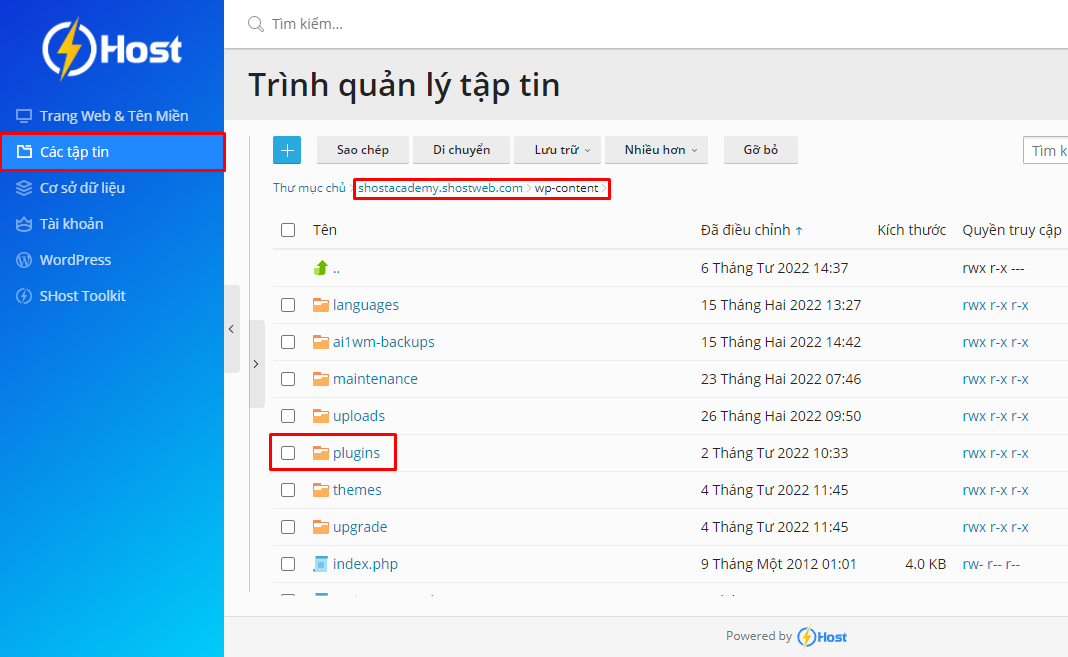
- Bước 2: Sau đó, đổi tên tất cả các thư mục plugin của bạn.
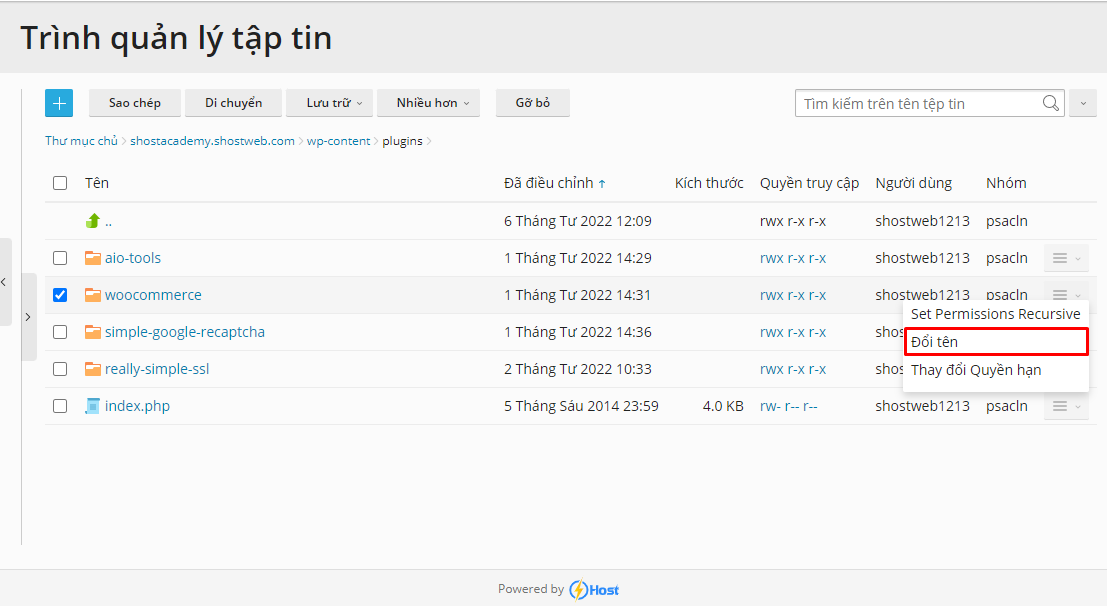
- Bước 3: Truy cập lại vào website và kích hoạt lần lượt từng plugin cho đến khi lỗi trắng trang xuất hiện. Như vậy, bạn có thể xác định plugin nào gây ra sự cố.
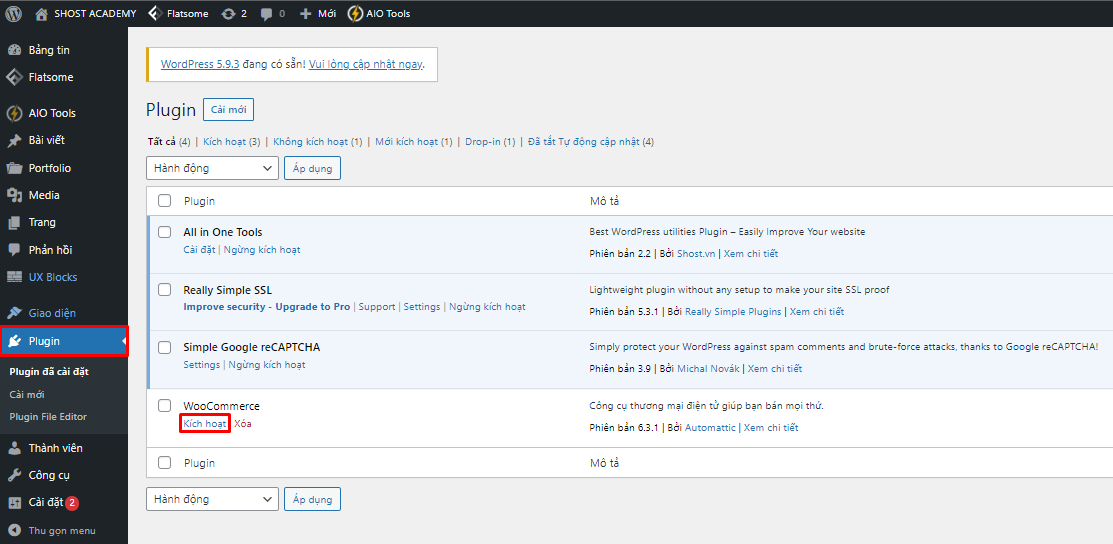
Cách 2: Khôi phục lại tập tin .htaccess mặc định
- Bước 1: Truy cập vào hosting -> chọn File Manager, sau đó chọn file .htaccess.
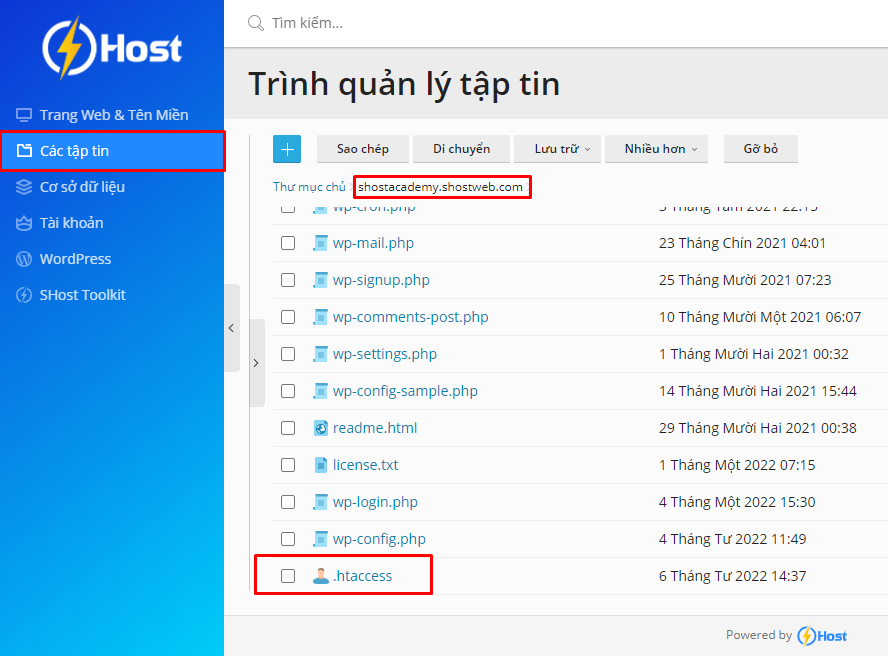
- Bước 2: Mở file và dán đoạn mã dưới đây vào file .htaccess của bạn, sau đó lưu lại. Quay lại kiểm tra xem website đã hoạt động bình thường chưa.
# BEGIN WordPress
# Các nội dung nằm giữa "BEGIN WordPress" và "END WordPress"
# được tạo ra tự động, và chỉ nên được thay đổi thông qua các filter
# của WordPress. Mọi thay đổi tới thành phần này có thể sẽ bị mất và ghi đè.
RewriteEngine On
RewriteRule .* - [E=HTTP_AUTHORIZATION:%{HTTP:Authorization}]
RewriteBase /
RewriteRule ^index.php$ - [L]
RewriteCond %{REQUEST_FILENAME} !-f
RewriteCond %{REQUEST_FILENAME} !-d
RewriteRule . /index.php [L]KẾT THÚC WordPress
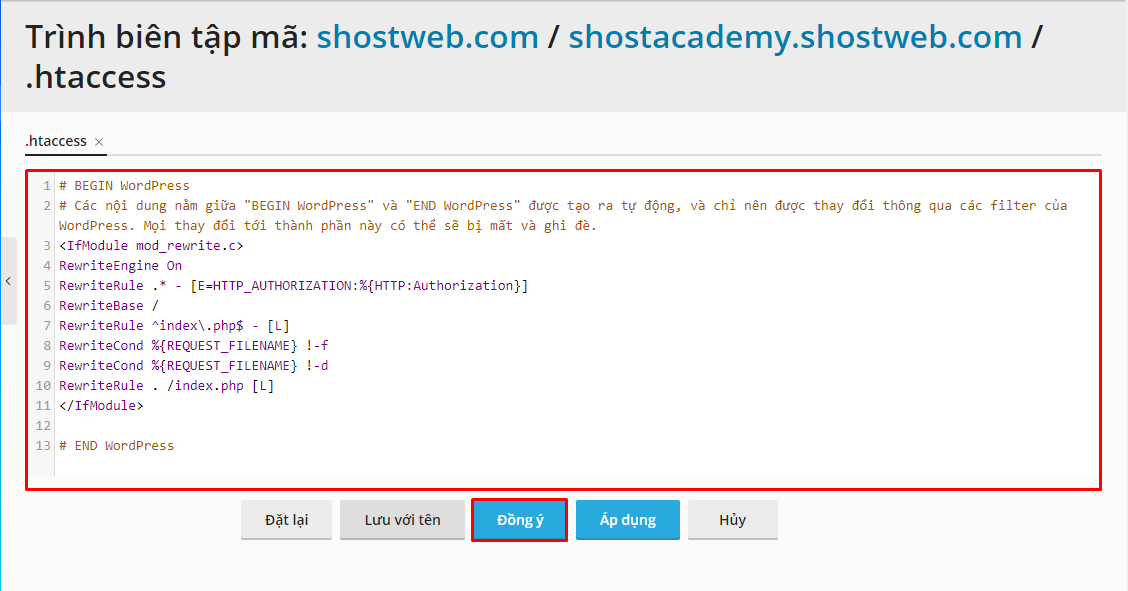
Cách 3: Khôi phục dữ liệu từ bản sao lưu cho website
Sao lưu dữ liệu cho website là phương pháp đơn giản nhất để giải quyết khi gặp phải các vấn đề như lỗi trắng trang, đặc biệt khi bạn chưa xác định được nguyên nhân chính xác. Vì vậy, việc lưu trữ các file sao lưu là điều không thể bỏ qua vì chúng có thể trở thành cứu cánh cho bạn.
Cách 4: Xem xét lại giới hạn bộ nhớ của dịch vụ lưu trữ
Giới hạn bộ nhớ RAM cũng có thể là một trong những nguyên nhân dẫn đến lỗi trắng trang. Trong trường hợp này, bạn nên liên hệ và tham khảo ý kiến từ nhà cung cấp dịch vụ lưu trữ để tìm ra giải pháp hiệu quả nhất.
Bên trên là các phương pháp giúp bạn nhanh chóng khắc phục lỗi trắng trang trong WordPress.
Tổng kết
Thông qua bài viết này, tôi đã trình bày một số cách để xử lý lỗi trắng trang trên website WordPress. Hy vọng rằng thông tin này sẽ hữu ích và giúp bạn có thể chỉnh sửa trang web một cách nhanh chóng và hiệu quả hơn. Chúc bạn thành công.


